9 способов исправить ошибку «Вы не вошли в Apple Music»
Видите ли вы ошибку «Вы не вошли в Apple Music» при воспроизведении музыки на своем компьютере?
Apple Music — это сервис потоковой передачи музыки премиум-класса от Apple. Он доступен на нескольких платформах и дает вам доступ к миллионам песен.
К сожалению, как и любой потоковый сервис, он не застрахован от простоев и непредвиденных ошибок. Одной из наиболее распространенных проблем с Apple Music является ошибка «Вы не вошли в систему».
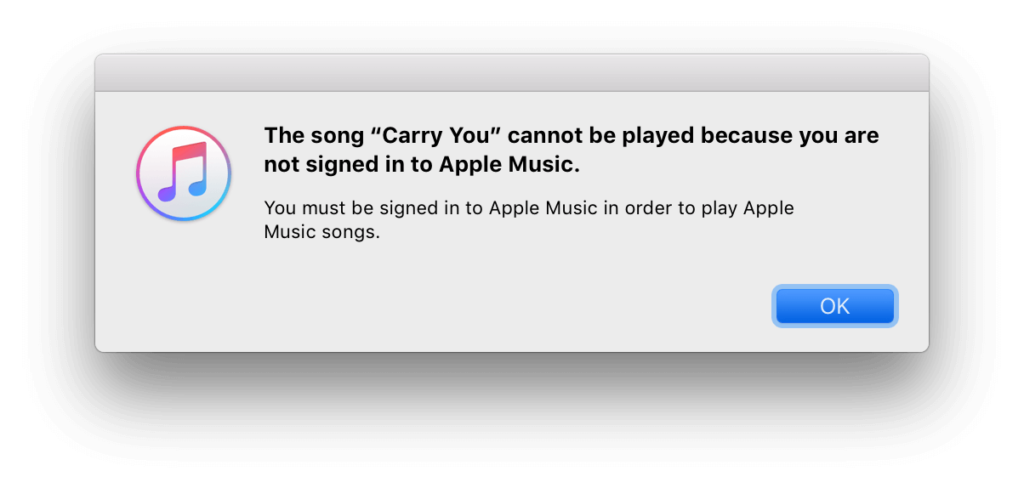
Это происходит при воспроизведении музыки из вашей библиотеки и может быть вызвано несколькими причинами.
Если вы столкнулись с этой ошибкой, мы вам поможем.
Сегодня мы покажем вам, как исправить ошибку «Вы не вошли в Apple Music» на вашем компьютере.
Давай начнем!
1. Проверьте музыкальные серверы Apple.
Когда вы сталкиваетесь с сообщениями об ошибках или проблемами в Apple Music, первое, что вы должны сделать, это проверить, исходит ли проблема с вашей стороны или с Apple. Таким образом, вы можете решить, какие действия лучше всего предпринять для решения проблемы.
Чтобы узнать, есть ли текущие проблемы с платформой, посетите Статусная страница Apple и посмотрите, доступна ли Apple Music.
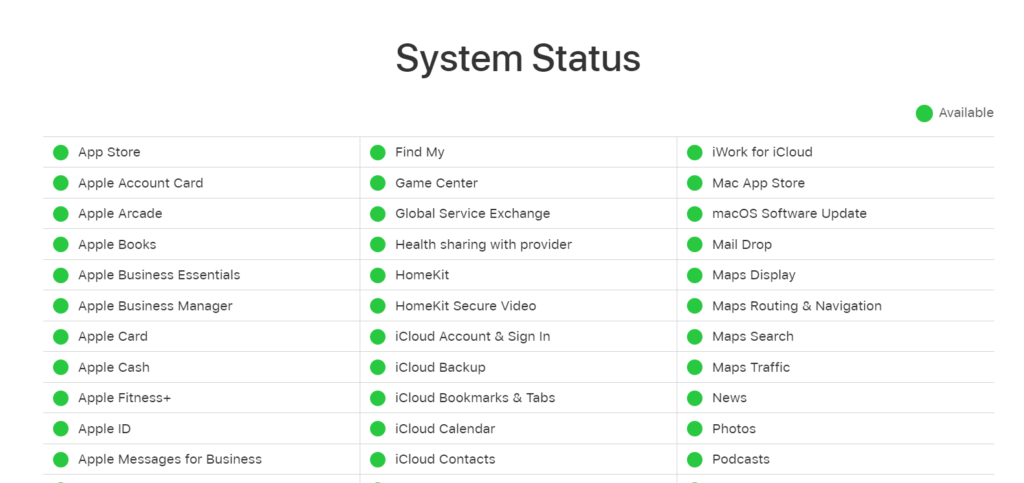
Если служба отключена, лучшее, что вы можете сделать, это подождать, так как проблемы, связанные с сервером, не могут быть решены с вашей стороны. Вы можете перейти к следующему решению, если с сервисом все в порядке.
2. Перезагрузите устройство.
Перезагрузка устройства — одно из самых быстрых решений для исправления этой ошибки в Apple Music. Это должно перезагрузить ваши системные ресурсы и убедиться, что в вашей системе нет временных проблем.
Для Windows:
- Откройте меню «Пуск», щелкнув значок Windows в левом нижнем углу экрана.
- Щелкните значок питания, чтобы открыть меню параметров электропитания.
- Выберите «Перезагрузить» из списка.

Для Mac:
- Щелкните логотип Apple в верхнем левом углу экрана.
- Теперь выберите параметр «Перезагрузить».
- Подтвердите свое действие, еще раз нажав «Перезагрузить».
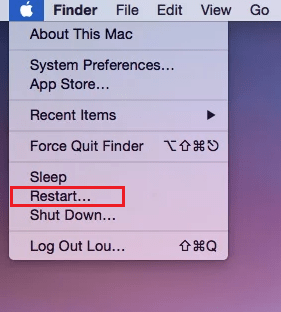
После этого попробуйте воспроизвести музыку на сервисе, чтобы проверить, решена ли проблема.
3. Проверьте свою учетную запись.
Как следует из ошибки, возможно, ваша учетная запись Apple Music случайно вышла из системы, что объясняет, почему вы не можете слушать музыку. Прежде чем что-либо делать, проверьте, авторизован ли ваш аккаунт на платформе.
Вот что вам нужно сделать:
- Откройте iTunes или Apple Music на своем компьютере.
- Перейдите на радио и воспроизведите случайный канал.
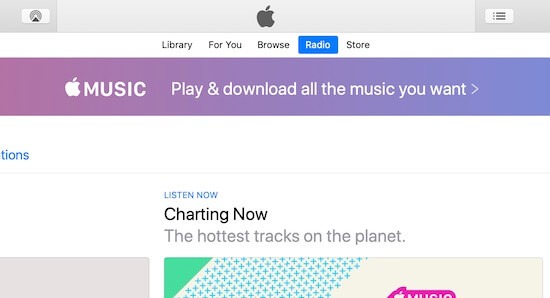
Если ваша учетная запись вышла из вашей учетной записи, должно появиться приглашение ввести ваши учетные данные. Укажите данные своей учетной записи и попробуйте снова воспроизвести музыку на сервисе.
4. Обойти Apple Music.
Мы смогли устранить ошибку «Вы не вошли в Apple Music», сначала просмотрев музыку из нашей библиотеки iTunes и открыв оттуда Apple Music. Хотя нет четкого объяснения, почему это работает, вы можете попробовать сами.
Вот что вам нужно сделать:
- Перейдите в свою медиатеку iTunes.
- Затем найдите песню, которую хотите воспроизвести в Apple Music.
- Щелкните его правой кнопкой мыши и выберите «Показать в Apple Music».
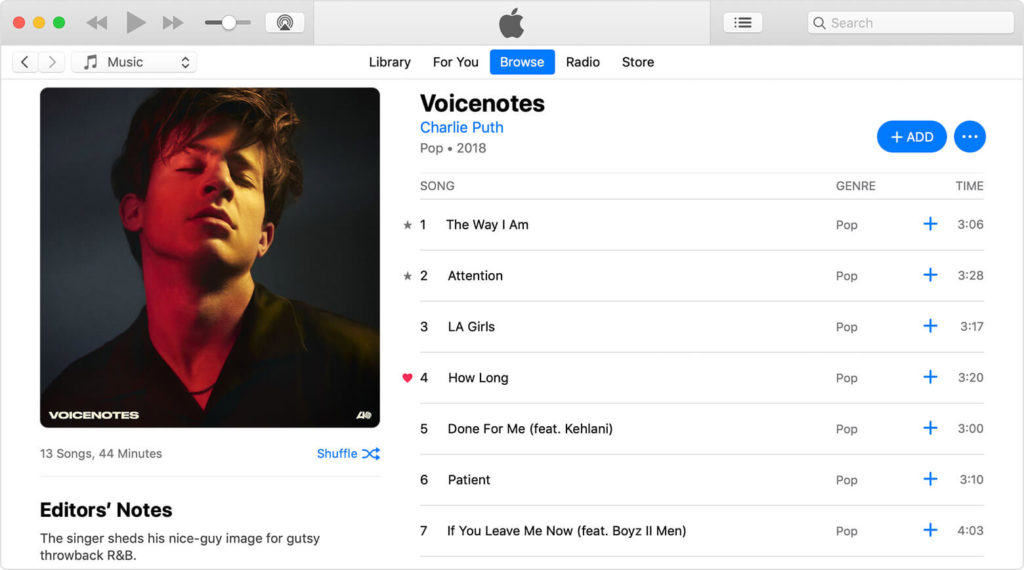
Имейте в виду, что этот метод будет работать только в том случае, если музыка, которую вы хотите воспроизвести, доступна в вашей медиатеке iTunes.
Связанный: Как исправить ошибку «Ресурс недоступен» в Apple Music
5. Очистите кэш Apple Music (Mac).
Некоторые данные Apple Music могли быть повреждены, что привело к ошибке «Вы не вошли в Apple Music». Чтобы это исправить, мы рекомендуем очистить папку SubscriptionPlayCache на вашем компьютере.
См. шаги по очистке кеша Apple Music:
- Во-первых, убедитесь, что iTunes закрыт.
- Перейдите в Finder и нажмите «Перейти» в строке меню.
- Нажмите «Перейти к папке» и введите ~/Library/Caches/com.apple.iTunes.
- Удалите папку и перезагрузите систему.
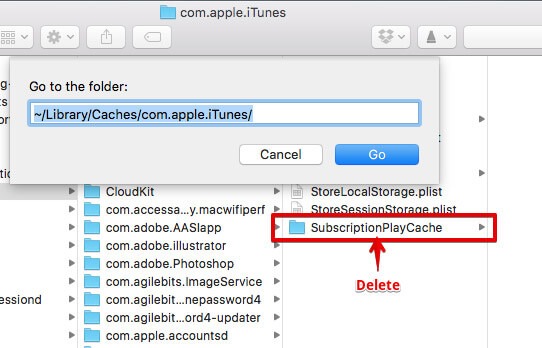
После этого вернитесь в Apple Music и посмотрите, будет ли по-прежнему появляться сообщение об ошибке.
6. Обновите Apple Music.
Вы можете попробовать обновить Apple Music, если по-прежнему сталкиваетесь с ошибкой «Вы не вошли в Apple Music». Это должно гарантировать, что у вас установлена последняя рабочая версия приложения и в вашей системе нет отсутствующих ресурсов.
Для Mac:
- Нажмите на значок Apple в левом верхнем углу экрана.
- Перейдите в Системные настройки.
- Откройте вкладку «Обновление программного обеспечения».
- Выберите «Обновить сейчас» или «Обновить сейчас».
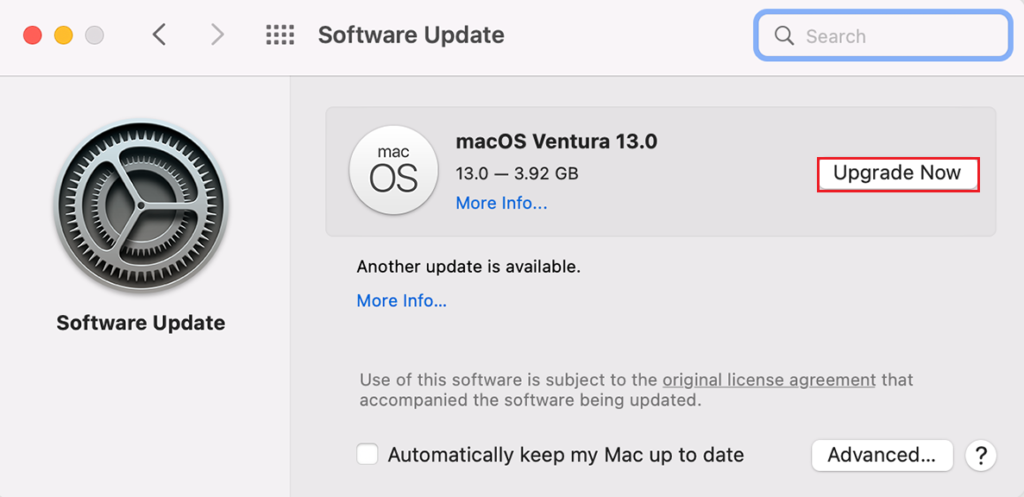
Для Windows:
- Запустите iTunes на своем компьютере.
- В верхней строке меню нажмите «Справка».
- Выберите «Проверить наличие обновлений» и следуйте инструкциям.
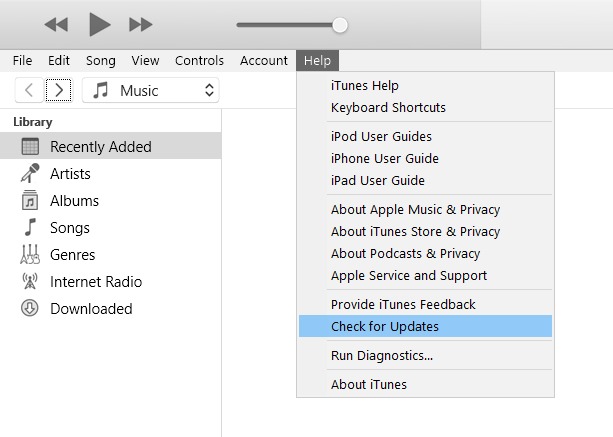
После установки последней версии Apple Music попробуйте воспроизвести случайные песни, чтобы увидеть, будет ли по-прежнему отображаться сообщение об ошибке.
7. Удалите песню и добавьте ее обратно.
Удаление песни из вашей библиотеки и добавление ее обратно также может устранить ошибку «Вы не вошли в Apple Music». Возможно, песня, которую вы пытаетесь воспроизвести, была повреждена, и ее необходимо повторно загрузить на ваше устройство.
Чтобы удалить песню, перейдите в библиотеку iTunes, щелкните песню правой кнопкой мыши и выберите «Удалить из библиотеки».
Подтвердите свое действие, еще раз нажав Удалить.
После удаления песни найдите ее в iTunes и загрузите обратно на компьютер. Попробуйте сыграть в нее позже, чтобы проверить, решена ли проблема.
Связанный: Как исправить плейлист Apple Music, который не синхронизируется
8. Проверьте подключение к сети.
Медленное или нестабильное интернет-соединение также может быть причиной того, что вы не можете воспроизводить музыку из Apple Music. Поскольку вы используете онлайн-сервис, вам потребуется стабильный Интернет, чтобы пользоваться контентом и услугами.
Чтобы проверить, является ли ваша сеть виновником, выполните тест, используя Fast.com для измерения пропускной способности загрузки и выгрузки.

Если результат указывает на проблему с вашим соединением, перезапустите модем, чтобы обновить соединение с вашим провайдером. Отключите маршрутизатор от розетки и подождите не менее пяти секунд, прежде чем снова включить его.

После этого снова подключите маршрутизатор и дождитесь его инициализации. Если вы продолжаете сталкиваться с проблемами, обратитесь к своему провайдеру и попросите их решить проблему.
Если ни одно из приведенных выше решений не сработало, последнее, что вы можете сделать, — это сообщить о проблеме команде Apple. Посетите их страница поддержки и отправить билет, чтобы попросить о помощи. Предоставьте всю необходимую информацию в своем отчете, чтобы помочь их команде быстрее оценить ситуацию.

Это также должно помочь им предоставить вам наилучшее решение вашей проблемы.
Во время ожидания попробуйте просмотреть руководства на их странице и посмотреть, сможете ли вы найти жизнеспособные решения, не упомянутые в нашем руководстве.
Это подводит нас к концу нашего руководства по исправлению ошибки «Вы не вошли в Apple Music». Если у вас есть вопросы, пожалуйста, оставьте комментарий ниже, и мы сделаем все возможное, чтобы ответить на них.
Если это руководство помогло вам, пожалуйста, поделитесь им.





